Проверка системных файлов - один из лучших способов найти поврежденные файлы на вашем ПК с Windows, а затем исправить данные реестра. Для запуска утилиты необходимо выполнить команду «sfc / scannow»В командной строке / Powershell. Затем он запускает сканирование всех защищенных системных файлов на вашем ПК с Windows 10. Он проверяет подлинность всех версий файлов, а затем восстанавливает поврежденные файлы.
Однако многие пользователи сообщают об ошибке, которая гласит: «Защита ресурсов Windows обнаружила поврежденные файлы, но не смогла исправить некоторые из них“. Учитывая, что запуск sfc / scannow очень часто очень важен для восстановления поврежденных файлов и обеспечения бесперебойной работы системы, эту ошибку следует немедленно исправить. Посмотрим как.
Решение: с помощью командной строки
Шаг 1: Нажми на Начинать нажмите на рабочий стол и введите Командная строка в поле поиска. Щелкните результат правой кнопкой мыши и выберите Запустить от имени администратора открыть Командная строка в режиме администратора.

Шаг 2: Теперь запустите команду ниже и нажмите Входить:
DISM / ONLINE / CLEANUP-IMAGE / ВОССТАНОВЛЕНИЕ ЗДОРОВЬЯ
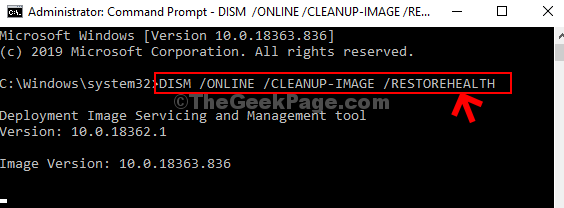
Теперь терпеливо подождите, так как для завершения процесса потребуется некоторое время. Он проверяет поврежденные компоненты, а затем записывает их и восстанавливает поврежденный файл.
После завершения процесса и исправления поврежденных компонентов отобразится сообщение «Операция восстановления успешно завершена. Исправлено повреждение хранилища компонентов. Операция завершена успешноy. "
Шаг 3: Как только процесс будет завершен и вы увидите сообщение выше, перезагрузите компьютер, а затем снова выполните приведенную ниже команду, чтобы запустить проверку системных файлов:
sfc / scannow
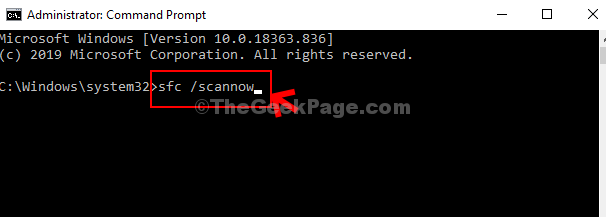
Теперь дождитесь его завершения, и теперь он должен идеально исправить любой из ваших поврежденных файлов.


